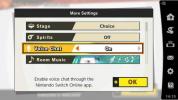많은 사람들이 새로운 Android 스마트폰이나 태블릿을 구입할 때 저장 공간이 적은 모델을 선택하여 현금을 절약합니다. 제조업체는 추가 저장 공간에 대해 과도한 비용을 청구하는 경향이 있으므로 종종 비용을 절약하기에 좋은 곳인 것처럼 보입니다. 하지만 앱과 게임은 점점 더 커지고 있으며, 우리 모두는 사진을 찍고 비디오를 촬영하는 것을 좋아합니다. 불행한 사실은 64GB 또는 128GB의 스토리지도 놀라울 정도로 빠르게 가득 찰 수 있다는 것입니다. 기기에 공간이 없을 때 어떻게 하시나요? 추가 공간을 어떻게 확보합니까? 우리 가이드가 답을 가지고 있습니다.
MicroSD 카드 사용

많은 스마트폰 제조업체가 슬롯을 버렸지만, 운이 좋게도 MicroSD 카드가 있다면 기기에 저장 공간을 추가하는 가장 쉬운 방법입니다. MicroSD 카드를 사용할 수 있다면 걸릴 수 있습니다. 30달러 미만으로 128GB 추가. 다음이 중요합니다. 좋은 MicroSD 카드를 선택하세요 그러나 읽기 및 쓰기 속도는 적당합니다. 가격표만 보고 카드를 선택하려는 유혹에 빠지지 말고 클래스 10, UHS(1 또는 3) 카드를 선택하세요.
내용물
- MicroSD 카드 사용
- USB OTG 사용
- 앱 및 앱 데이터 제거
- 앱 캐시 지우기
- 음악, 영화 및 기타 콘텐츠 스트리밍
- 오래된 파일 삭제
- 오래된 메시지 삭제
- Facebook과 같은 앱의 설정 확인
- 사진 및 비디오 크기 제한
- 클라우드에 데이터를 백업하세요
- 스토리지 관리자나 클리너를 사용하세요
- 공장 초기화 수행
추천 동영상
모든 앱을 새 카드로 이동할 수는 없지만 이전 버전의 기계적 인조 인간 —
달리고 있다면
또한, 실행 중인 장치
USB OTG 사용

MicroSD 카드 슬롯이 없더라도 USB 플래시 드라이브나 외장 하드 드라이브를 사용하여 저장 용량을 확장할 수 있습니다. 귀하의 장치가 USB OTG(On The Go)와 호환되는지 확인하고 USB OTG 케이블. 이제 USB 드라이브, 어댑터가 있는 MicroSD 카드 또는 외장 하드 드라이브를 연결하고 이를 사용하여 백업 파일을 저장할 수 있습니다. 앞서 언급한 장치에서 직접 비디오 파일을 재생할 수도 있습니다.
앱 및 앱 데이터 제거




들여다보면 설정 > 앱, 또는 설정 > 앱 및 알림을 클릭하면 기기에 설치된 모든 항목의 목록과 각 앱이나 게임이 차지하는 공간이 표시됩니다. 특정 앱을 정기적으로 사용하지 않는다면 제거하다. 다음에 필요할 때 언제든지 다운로드하여 설치할 수 있습니다.
앱은 사용할수록 더 많은 공간을 차지하게 됩니다. 개별 앱을 탭하면 설정 > 앱/앱 및 알림, 그러면 다음 옵션이 표시됩니다. 데이터 지우기. 당신이 사용하는 경우
앱 캐시 지우기



위험 없이 지울 수 있는 것은 바로 캐시입니다. 자주 사용하지 않는 앱의 경우 정리할 가치가 있는 공간입니다. 다음을 통해 각 앱에 대해 개별적으로 이 작업을 수행할 수 있습니다. 설정 > 앱 > [내 앱] > 저장공간 (또는 스토리지 및 캐시) > 캐시 지우기. 다음을 수행할 수 있는 옵션도 있습니다. 캐시된 데이터를 모두 삭제하세요 한 번에 설정 > 저장소. 귀하의 상황에 따라
좀 더 나이가 많은
음악, 영화 및 기타 콘텐츠 스트리밍

컴퓨터의 저장 공간이 부족해지는 것을 방지하려면
오래된 파일 삭제



귀하의 컴퓨터에 오래된 문서, 비디오, 기타 파일이 있는 경우
Google Pixel 휴대전화를 사용하는 경우 다음으로 이동하세요. 설정 > 저장소 > 저장소 관리 Files by Google로 이동하면 중복 파일, 임시 파일, 다운로드한 파일, 오래된 스크린샷 삭제 등 공간 확보 옵션이 표시됩니다. 최근 Samsung Galaxy를 사용하고 계시다면 다음으로 이동하세요. 삼성 홈 화면의 폴더를 선택한 다음 내 파일 > 내부 저장소. 이렇게 하면 카테고리(예: 문서, 복사본)에 따라 파일을 삭제할 수 있습니다.
특정 앱 내부도 살펴보세요. 예를 들어 사진 편집 앱이나 문서 스캐너를 사용하는 경우 중복된 파일이나 잊어버린 오래된 파일이 생길 수 있습니다.
오래된 메시지 삭제
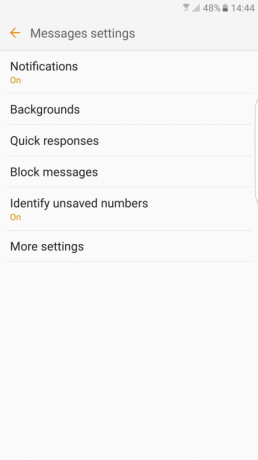

또한 메시지를 살펴보고 중요하지 않은 것은 삭제해야 합니다. 특히 첨부 파일이 있는 경우에는 더욱 그렇습니다. 대부분의 장치에는 오래된 메시지를 자동으로 삭제하는 옵션도 제공됩니다. 예를 들어 삼성 휴대폰에서는 메시지 앱을 열고 더보기 > 설정 > 추가 설정 그리고 확실히 해라 오래된 메시지 삭제 켜져 있습니다.
Facebook과 같은 앱의 설정 확인




자주 사용하는 앱은 파일을 자동으로 다운로드하므로 원하는 것보다 더 많은 저장 공간을 차지할 수 있습니다. 다른 팁에서 제안한 대로 정리하더라도 다음과 같은 앱은 페이스북예를 들어, 저장용량이 즉시 다시 채워지기 시작합니다. 그러나 올바른 설정을 조정하면 문제를 줄일 수 있습니다.
에서
사진 및 비디오 크기 제한


사진과 비디오는 컴퓨터의 많은 공간을 차지할 가능성이 높습니다.
클라우드에 데이터를 백업하세요




사진과 비디오를 다루는 좋은 방법은 다음과 같습니다. 클라우드에 백업해 두세요. 이를 수행하는 방법에는 여러 가지가 있지만 Google 포토는 무료이고 간단하다는 점에서 여전히 최고입니다. 안전상의 이유로 항상 파일을 백업하는 것이 좋지만 그렇게 하면 컴퓨터에서 로컬 파일을 삭제할 수도 있습니다.
Dropbox 및 OneDrive와 같은 서비스를 통해 무료 저장 공간을 얻을 수도 있습니다. 두 서비스 중 하나에 가입한 후 필요하지 않은 파일을 오프로드하면 필요할 때 쉽게 다운로드할 수 있습니다. 추가 저장 아이디어가 필요하면 다음 항목을 확인하세요. 최고의 온라인 스토리지 서비스.
스토리지 관리자나 클리너를 사용하세요

청소 서비스를 이용하면 여기에 나열된 많은 팁을 단축할 수 있습니다. 운 좋게 기기를 가지고 있다면
요즘에는 제조업체가 휴대폰에 스토리지 관리자 앱을 포함시키는 것도 매우 일반적입니다. 예를 들어 삼성은 설정 ~라고 불리는 장치 관리 그리고 탭하면 저장, 다음 옵션이 제공됩니다.지금 최적화—캐시된 파일 및 광고 파일과 같은 불필요한 데이터를 삭제합니다. LG에는 Smart Doctor가 있고 다른 것도 있지만 Google에서 제공하는 무료 앱인파일. 이 앱은 휴대폰을 탐색하고 보유하고 있는 모든 파일을 표시하여 전체 개요를 제공합니다. 제거하여 해제할 항목을 선택할 때 정보를 받을 수 있도록 합니다. 공간. 클라우드에 보관하려는 파일을 안전하게 백업하는 옵션과 함께 앱에서 바로 스마트 제안을 찾을 수 있습니다.
공장 초기화 수행

다양한 부분을 삭제하는 대신 휴대전화에 있는 모든 항목을 삭제하고 새 슬레이트로 시작할 수 있습니다. 공장 초기화는Android 휴대전화나 태블릿을 닦으세요. 깨끗하므로 관심 있는 모든 항목을 먼저 백업하세요. 또한 기기를 완전히 충전하고 기기에서 사용 중인 Google 계정의 사용자 이름과 비밀번호를 알고 있는지 확인하세요. 새로 시작하면 다시 돌아와서 이전에 가지고 있던 모든 것을 다시 설치하고 싶지 않을 것입니다. 휴대폰에서 사용할 수 있는 파일과 앱이 무엇인지 선택해야 합니다. 기기를 재설정하려면 다음으로 이동하세요. 설정 > 시스템 > 휴식 옵션 (또는 고급 > 옵션 재설정) > 모든 데이터 재설정(공장 재설정).
편집자의 추천
- iPhone을 빠르게 충전하는 방법
- 2023년 최고의 태블릿: 가장 사고 싶은 10가지 태블릿
- 2023년 최고의 어린이용 태블릿: 어린이를 위한 최고의 태블릿
- iOS 및 Android용 최고의 무료 음악 앱
- 최고의 Android용 에뮬레이터: 콘솔 및 아케이드 게임